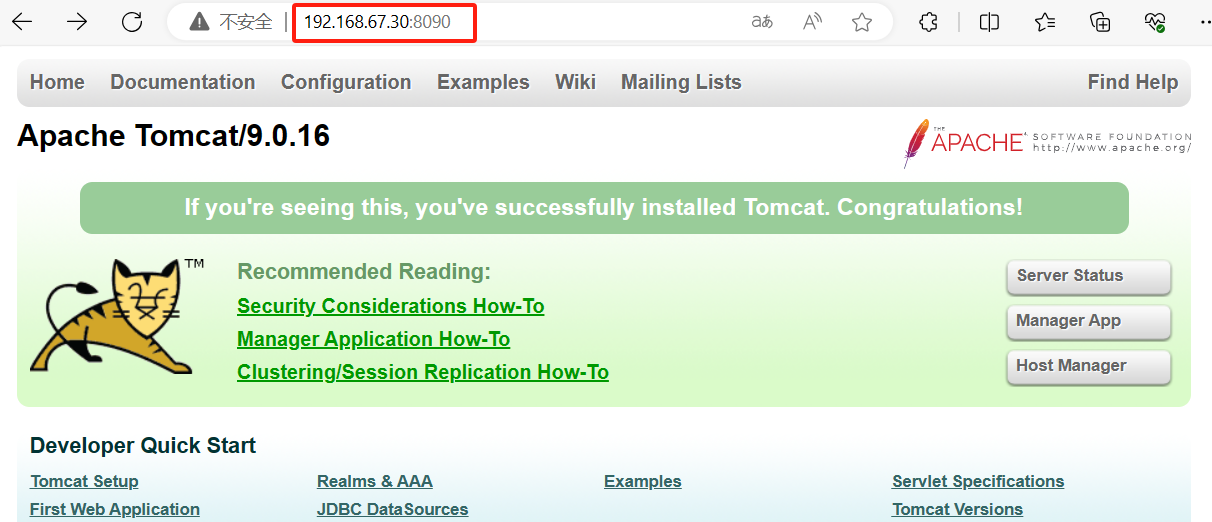docker 的网络模式
●host模式:使用 --net=host 指定
容器与宿主机共享网络命名空间、ip和端口
●container模式:使用 --net=container:NAME_or_ID 指定
新建的容器共享已有容器的网络命名空间、ip和端口
●none模式:使用 --net=none 指定不进行网络配置;无法联网,但安全
●bridge模式:使用 --net=bridge 指定,默认设置,可省略docker 0作为容器的网关;创建veth来连接两个网络设备
●自定义模式:自定义网络,在指定ip去运行docker
bridge 模式的数据流向
Docker监控的三种方式
docker stats命令
docker stats命令查看主机上所有容器的 CPU、内存、网络 IO、磁盘 IO、PID 资源的使用情况
docker stats
#容器启动后,可以使用docker stats命令查看容器的资源使用状态:
它只能获取本机数据,无法查看历史监控数据,没有可视化展示面板

cAdvisor监控
docker run \
--volume=/:/rootfs:ro \
--volume=/var/run:/var/run:ro \
--volume=/sys:/sys:ro \
--volume=/var/lib/docker/:/var/lib/docker:ro \
--publish=8080:8080 \
--detach=true \
--name=cadvisor \
google/cadvisor:latest
此时,cAdvisor 已经成功启动,我们可以通过访问http://localhost:8080 访问到 cAdvisor 的 Web 界面。
访问 http://localhost:8080/containers/ 地址,在首页可以看到主机的资源使用情况,包含 CPU、内存、文件系统、网络等资源。
如果你想要查看主机上运行的容器资源使用情况,可以访问 http://localhost:8080/docker/,这个页面会列出 Docker 的基本信息和运行的容器情况
Prometheus 监控
cAdvisor 已经内置了对 prometheus 的支持,我们只需要访问
http://localhost:8080/metrics即可以获取到标准的 prometheus 监控样本的输出。
修改 prometheus.yml 文件
- job_name: docker_cadvisor
static_configs:
- targets: ['192.168.67.30:8088']
重新加载 prometheus配置文件之后我们在web 界面里面能看到状态为 up
无论何种监控方案的实现,底层数据都来源于 Cgroups
如何修改已经运行的容器的端口并生效
优缺点:这个方法的优点是没有副作用,操作简单。
缺点是需要重启整个docker服务,如果在同一个宿主机上运行着多个容器服务的话,就会影响其他容器服务。
systemctl stop docker
停止报错:

原因:Docker默认开启自动唤醒机制,即docker默认在关闭状态下被访问会自动唤醒Docker
解决:停用Docker自动唤醒机制:systemctl stop docker.socket
再去停止docker服务
cd /var/lib/docker/containers/
ls
然后进入你的容器
cd 0ea835b808be54a17b38b7e634de54ca1fb9a24d23e7c5a073b9cdf291a0c396
ls

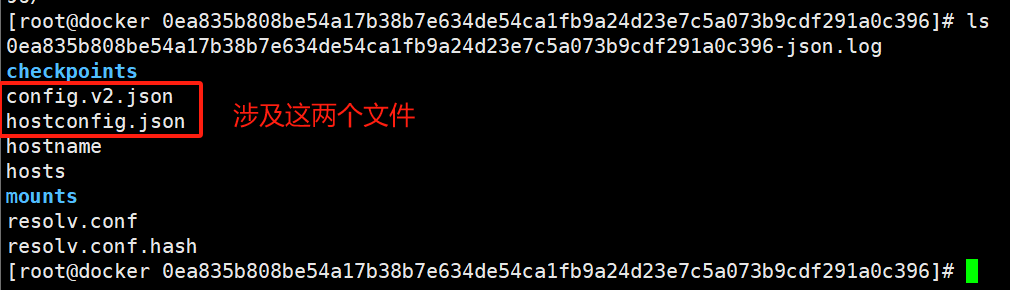
进入 hostconfig.json 文件
vim hostconfig.json
# :/搜索,然后按n就能直接跳过去了
:/PortBindings
###
8080/tcp对应的是容器内部的8080端口
HostPort对应的是映射到宿主机的端口8080
###
修改映射端口的话:改HostPort 的端口;(例:改成8090)
修改所映射的宿主机端口的话:改8080/tcp 的端口
保存退出
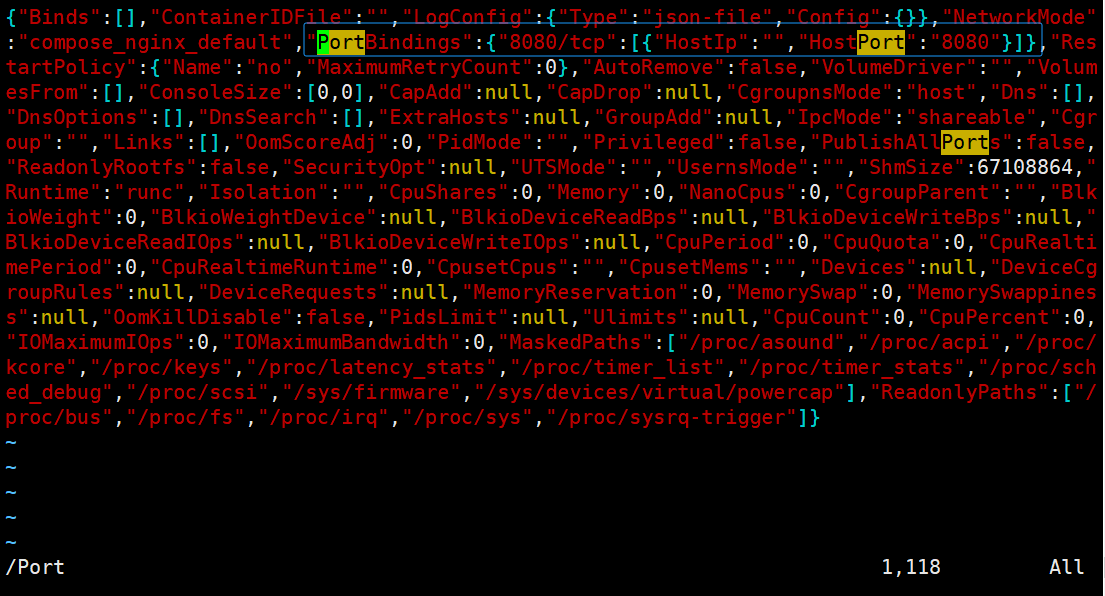
进入 config.v2.json 文件(好像不用动)
vim config.v2.json
这里面是容器原本的端口号,检查一下对不对(与hostconfig.json文件中容器的端口一致即可),不对的话进行修改
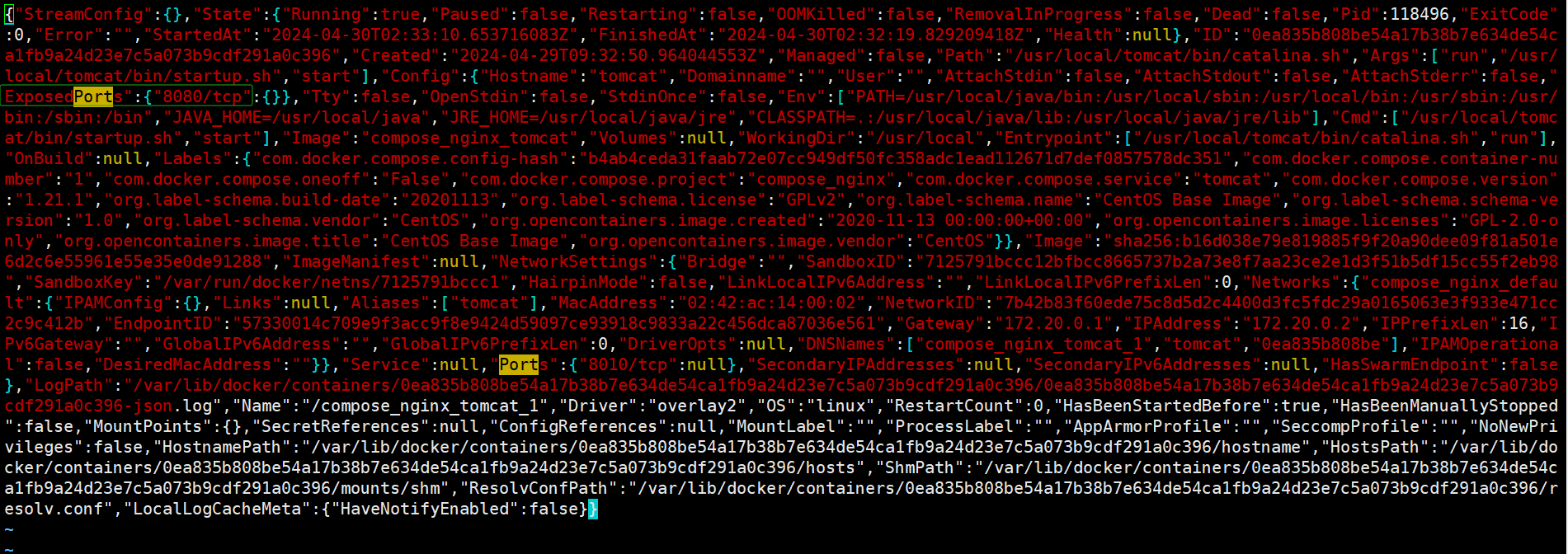
修改完成后启动容器即可
systemctl start docker
docker start 容器名
docker ps -a
浏览器访问
http://192.168.67.30:8090